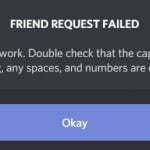Δεν θέλετε να χρησιμοποιήσετε την ενσωματωμένη φωνητική συνομιλία στο Xbox One ή στο Xbox επόμενης γενιάς; Αντ’ αυτού, μπορείτε να χρησιμοποιήσετε τη φωνητική συνομιλία Discord. Σε αυτόν τον οδηγό, θα σας δείξουμε πώς να χρησιμοποιείτε το Discord στο Xbox, με διάφορους τρόπους σύνδεσης των λογαριασμών Discord και Xbox, καθώς και πώς να ξεκινήσετε να χρησιμοποιείτε το Discord στο Xbox.
Ενεργοποιήστε τις απομακρυσμένες λειτουργίες
Το πρώτο βήμα είναι να ενεργοποιήσετε τις απομακρυσμένες λειτουργίες, ώστε να μπορείτε να χρησιμοποιήσετε το Discord στο Xbox. Δείτε πώς να το κάνετε αυτό:
- Πάτα το Κουμπί Xbox στο χειριστήριό σας.
- Παω σε Προφίλ & Σύστημα > Ρυθμίσεις > Συσκευές & Συνδέσεις > Απομακρυσμένες λειτουργίες.
- Ελεγξε το Ενεργοποιήστε τις απομακρυσμένες λειτουργίες πλαίσιο ελέγχου.
- Επιλέγω Υπνος κάτω από Επιλογές ενέργειας. Αυτό είναι εξαιρετικά σημαντικό, καθώς η απομακρυσμένη αναπαραγωγή δεν θα λειτουργήσει εκτός εάν η λειτουργία τροφοδοσίας Xbox έχει ρυθμιστεί σε Αναστολή λειτουργίας.
- Η κονσόλα σας θα δοκιμάσει τώρα τις ρυθμίσεις σας.
Πώς να χρησιμοποιήσετε το Discord στο PlayStation 5 (PS5)(Ανοίγει σε νέα καρτέλα)
Πώς να συνδέσετε τους λογαριασμούς Xbox και Discord σας
Για να χρησιμοποιήσετε το Discord στο Xbox, πρέπει πρώτα να συνδέσετε τους λογαριασμούς σας Xbox και Discord. Υπάρχουν διάφοροι τρόποι σύνδεσης των λογαριασμών σας, σε επιτραπέζιους υπολογιστές ή μέσω κινητού. Επειδή θα χρειαστείτε την εφαρμογή Discord αργότερα για φωνητική συνομιλία στην κονσόλα σας, θα ξεκινήσουμε με τον τρόπο σύνδεσης των λογαριασμών σας μέσω κινητού.
Αρχικά, θα χρειαστεί να κατεβάσετε τις εφαρμογές Discord και Xbox από το Play Store και να συνδεθείτε και στις δύο εφαρμογές.
Πώς να συνδεθείτε στο Xbox σας από την εφαρμογή Discord
- Ανοίξτε την εφαρμογή Discord.
- Πατήστε το δικό σας εικονίδιο προφίλ κάτω δεξιά.
- Συνδέσεις για να δείτε μια λίστα με τους συνδεδεμένους λογαριασμούς σας.
- Προσθήκη επάνω δεξιά στην οθόνη σας.
- Κάντε κύλιση προς τα κάτω και πατήστε το Κουμπί Xbox.
- Παρακέντηση Ξεκίνα > Να συνεχίσει.
- Στο “Να επιτρέπεται σε αυτήν την εφαρμογή να έχει πρόσβαση στις πληροφορίες σας;” οθόνη, πατήστε Ναί.
- Σημείωση: Εάν δεν είστε συνδεδεμένοι στην εφαρμογή Xbox, θα εμφανιστεί ένα μήνυμα για να εισαγάγετε το όνομα χρήστη και τον κωδικό πρόσβασής σας.
- Στη συνέχεια, θα δείτε μια οθόνη που λέει “Το Xbox θέλει να αποκτήσει πρόσβαση στον λογαριασμό σας Discord” — πατήστε Εξουσιοδοτήστε και συνεχίστε.
- Οι λογαριασμοί σας είναι πλέον συνδεδεμένοι!
Πώς να συνδέσετε τον λογαριασμό Discord χρησιμοποιώντας την εφαρμογή Xbox
- Ανοίξτε την εφαρμογή Xbox.
- Πατήστε το δικό σας εικονίδιο προφίλ κάτω δεξιά.
- Πατήστε το Ρυθμίσεις εικονίδιο (γρανάζι) επάνω δεξιά.
- Κάτω από λογαριασμόςπατήστε Συνδεδεμένοι λογαριασμοί.
- Παρακέντηση Διχόνοια.
- Παρακέντηση Να συνεχίσει.
- Στην οθόνη “Το Xbox θέλει να αποκτήσει πρόσβαση στον λογαριασμό σας Discord”, πατήστε Εξουσιοδοτώ.
- Οι λογαριασμοί σας είναι πλέον συνδεδεμένοι.
Σύνδεση του λογαριασμού Discord στην επιφάνεια εργασίας
Μπορείτε να χρησιμοποιήσετε την εφαρμογή Discord για υπολογιστές, την εφαρμογή Xbox για Windows ή τη γραμμή παιχνιδιών Xbox για να συνδέσετε τον λογαριασμό σας στην κονσόλα σας στην επιφάνεια εργασίας.
Πως να ντοonnect ΥΗ διχόνοια μας ΕΝΑλογαριασμός Uτραγουδήστε το Discord Windows ΕΝΑσελ
- Κατεβάστε και εγκαταστήστε την εφαρμογή Discord στον υπολογιστή σας.
- Ανοίξτε την εφαρμογή και συνδεθείτε στον λογαριασμό σας με το όνομα χρήστη και τον κωδικό πρόσβασής σας ή σαρώνοντας τον κωδικό QR με το τηλέφωνό σας.
- Δίπλα στο εικονίδιο του προφίλ σας κάτω αριστερά, επιλέξτε Ρυθμίσεις χρήστη.
- Επιλέγω Συνδέσεις.
- Κάτω από Προσθέστε λογαριασμούς στο προφίλ σαςεπιλέξτε Δείτε περισσότερα και επιλέξτε το εικονίδιο Xboxστη συνέχεια ακολουθήστε τις προτροπές στην οθόνη.
- Θα σας ζητηθεί να συνδεθείτε στον λογαριασμό σας Xbox, εάν δεν είστε ήδη συνδεδεμένοι.
- Όταν φτάσετε στο “Να επιτρέπεται σε αυτήν την εφαρμογή να έχει πρόσβαση στις πληροφορίες σας;” οθόνη, επιλέξτε Ναί.
- Τώρα μπορείτε να χρησιμοποιήσετε το Discord στο Xbox.
Σύνδεση του λογαριασμού Discord σας χρησιμοποιώντας την εφαρμογή Xbox για Windows
- Κατεβάστε και εγκαταστήστε την εφαρμογή Xbox στον υπολογιστή σας.
- Πάτα το Αρχή κουμπί στον υπολογιστή σας.
- Επιλέγω Xbox από τη λίστα για την εκκίνηση της εφαρμογής.
- Επιλέξτε το δικό σας εικονίδιο προφίλ επάνω δεξιά και μετά επιλέξτε Ρυθμίσεις.
- Επιλέγω Σύνδεσμος δίπλα στο Discord.
- Ακολουθήστε τις οδηγίες για να συνδέσετε τον λογαριασμό σας.
- Οι λογαριασμοί σας είναι πλέον συνδεδεμένοι, ώστε να μπορείτε να αρχίσετε να χρησιμοποιείτε το Discord στο Xbox.
Σύνδεση του λογαριασμού Discord σας χρησιμοποιώντας τη γραμμή παιχνιδιών Xbox
Για να συνδέσετε τον λογαριασμό σας χρησιμοποιώντας τη γραμμή παιχνιδιών Xbox, απλώς ακολουθήστε τα παρακάτω βήματα:
- Πάτα το Κουμπί Windows + σολ για να ανοίξετε τη γραμμή παιχνιδιού.
- Παω σε Ρυθμίσεις > Λογαριασμοί.
- Δίπλα στο Discord, επιλέξτε Σύνδεσμος.
- Ακολουθήστε τις οδηγίες που εμφανίζονται στην οθόνη για να συνδέσετε τον λογαριασμό σας.
Πώς να συνδέσετε τον λογαριασμό σας Discord χρησιμοποιώντας την κονσόλα Xbox
Ο τελευταίος τρόπος για να συνδέσετε τον λογαριασμό Discord με το Xbox σας είναι να το κάνετε απευθείας από την κονσόλα σας.
- Πάτα το Κουμπί Xbox στο χειριστήριό σας.
- Παω σε Προφίλ & Σύστημα > Ρυθμίσεις > λογαριασμός.
- Επιλέγω Συνδεδεμένοι λογαριασμοί κοινωνικής δικτύωσης.
- Επιλέγω Σύνδεσμος σύμφωνα με το Διχόνοια και ακολουθήστε τις οδηγίες που εμφανίζονται στην οθόνη για να συνδέσετε τον λογαριασμό σας.
Πώς να χρησιμοποιήσετε το Discord Voice Chat
Τώρα έχετε συνδέσει τον λογαριασμό σας Discord στο Xbox χρησιμοποιώντας τη μέθοδο που προτιμάτε, ας ρίξουμε μια ματιά στον τρόπο χρήσης της φωνητικής συνομιλίας Discord στην κονσόλα σας. Υπάρχουν διάφοροι τρόποι για να το κάνετε αυτό, όπως απευθείας από την κονσόλα Xbox ή από το τηλέφωνό σας.
Discord: Η καλύτερη εφαρμογή συνομιλίας για gamers!(Ανοίγει σε νέα καρτέλα)
Πώς να εγγραφείτε σε ένα κανάλι φωνητικής συνομιλίας Discord στο τηλέφωνό σας
- Αρχικά, ανοίξτε την εφαρμογή Discord στο τηλέφωνό σας.
- Πατήστε το κανάλι φωνητικής συνομιλίας στο οποίο θέλετε να συνδεθείτε.
- Στο κάτω μέρος της οθόνης, πατήστε Δοκιμάστε τη φωνητική συνομιλία στην κονσόλα!
Πώς να ενεργοποιήσετε ή να απενεργοποιήσετε τη λειτουργία προγραμματιστή στο Discord το 2023(Ανοίγει σε νέα καρτέλα)
- Πατήστε JOin στο Xbox. Βεβαιωθείτε ότι δεν χτυπάτε Join Voice ή θα συνδεθείτε μέσω του τηλεφώνου σας.
- Αυτό θα ανοίξει την εφαρμογή Xbox.
- Παρακέντηση Μεταφορά φωνής και είστε έτοιμοι να ξεκινήσετε τη συνομιλία.
Πώς να εγγραφείτε σε ένα κανάλι φωνητικής συνομιλίας Discord στην κονσόλα σας
- Πατήστε το κουμπί Xbox στο χειριστήριό σας.
- Παω σε Πάρτι & συνομιλίες > Διχόνοια.
- Επιλέξτε τον διακομιστή Discord στον οποίο θέλετε να συμμετάσχετε από τη λίστα και πατήστε ΕΝΑ. Ή μπορεί να θέλετε να δημιουργήσετε έναν διακομιστή Discord για να μπορείτε να προσκαλέσετε τους φίλους σας.
- Επιλέξτε το φωνητικό κανάλι Discord για συμμετοχή από τη Λίστα καναλιών φωνής και, στη συνέχεια, πατήστε ΕΝΑ να συμμετέχω.
Σημείωση: Θα δείτε μόνο τους διακομιστές που έχετε ήδη εγγραφεί. Μπορείτε να εγγραφείτε σε έναν διακομιστή Discord από την εφαρμογή για κινητά ή επιτραπέζιους υπολογιστές (και θα χρειαστείτε μια πρόσκληση για να το κάνετε). Λήψη σφάλματος Invite Invalid; Δείτε τον οδηγό μας για τους λόγους που οι προσκλήσεις σας στο Discord δεν λειτουργούν.
Έξοδος από ένα κανάλι Discord
Αν χρειαστεί να αποχωρήσετε από ένα κανάλι για οποιονδήποτε λόγο, είναι εύκολο να το κάνετε.
- Πάτα το Κουμπί Xbox στο χειριστήριό σας.
- Παω σε Πάρτι & συνομιλίες > Διχόνοια.
- Επιλέγω Αποσυνδέω.
Όπως μπορείτε να δείτε, είναι πολύ απλό να ρυθμίσετε το Discord στο Xbox σας και υπάρχουν μερικοί διαφορετικοί τρόποι για να το κάνετε. Επιλέξτε τη μέθοδο που λειτουργεί καλύτερα για εσάς, είτε χρησιμοποιείτε την εφαρμογή Discord στην κινητή συσκευή σας είτε μέσω της εφαρμογής Xbox Windows, και θα είστε έτοιμοι να συνομιλήσετε στο παιχνίδι με τους φίλους σας σε ελάχιστο χρόνο.